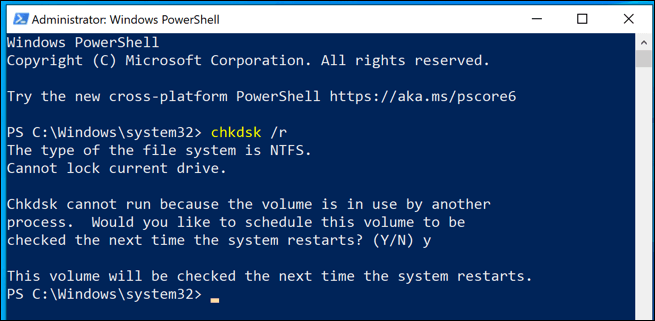উইন্ডোজ 10 পুরানো রিলিজের তুলনায় উইন্ডোজ 10 হ'ল একটি স্থিতিশীল অপারেটিং সিস্টেম (উইন্ডোজ মি, যে কেউ?), এটি কোনও উপায়ে বাগ-মুক্ত নয়। সময়ে সময়ে, যে কোনও কম্পিউটার সিস্টেম ক্রাশ বা ব্যর্থ হতে পারে এবং উইন্ডোজ এর চেয়ে আলাদা নয়। বেশিরভাগ উইন্ডোজ ব্যবহারকারীদের জন্য, এটি প্রায়শই মৃত্যুর নীল পর্দা (BSOD) দ্বারা মিলিত হয়দুর্ভাগ্যক্রমে, এই ধরণের BSOD এর জন্য একক বা সুস্পষ্ট কারণ নেই। এতে বলা হয়েছে, আপনি যদি উইন্ডোজ 10 এ অপ্রত্যাশিত স্টোর ব্যতিক্রমের ত্রুটিটি ঠিক করতে চেষ্টা করছেন তবে এখানে কয়েকটি সাধারণ ফিক্স রয়েছে যা আপনি চেষ্টা করতে পারেন
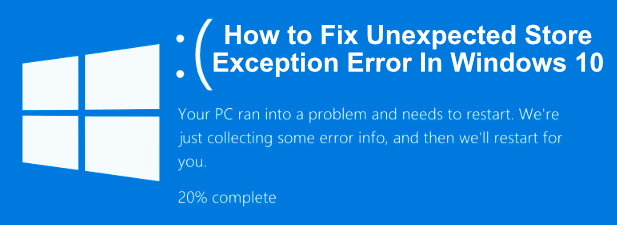
একটি অপ্রত্যাশিত স্টোর ব্যতিক্রমী ত্রুটির কারণ কী উইন্ডোজ 10?
একটি BSOD ত্রুটি কী কারণে ঘটে তা নির্ধারণের চেষ্টা করা সহজতম প্রক্রিয়া নয়, তবে অপ্রত্যাশিত স্টোর ব্যতিক্রমগুলি বেশিরভাগ ক্ষেত্রে হার্ডওয়্যার ব্যর্থতার কারণে ঘটে থাকে যেমন একটি ত্রুটিযুক্ত হার্ড ড্রাইভ drive বা গ্রাফিক্স কার্ড বা আপনার পিসির অন্যান্য প্রয়োজনীয় হার্ডওয়্যার উপাদানগুলি যেমন আপনার সিস্টেমের মেমরির দ্বারা।
সমর্থন ফোরাম, রেডডিট এবং অন্য কোথাও ব্যবহারকারীরা হার্ড ড্রাইভের ব্যর্থতাগুলির পিছনে অন্যতম বড় কারণ বলে উল্লেখ করেছেন hard ত্রুটি ধরনের। তবে হার্ডওয়্যার ব্যর্থতা অগত্যা এই ত্রুটির কারণ হয় না কারণ অন্যান্য ব্যবহারকারীরা অনেক ক্ষেত্রেই প্রধান সিস্টেম বা ড্রাইভার আপডেটগুলি কারণ হিসাবে অনুমান করেছেন

এটি কোনও হার্ডওয়্যার ব্যর্থতা বা একটি সফ্টওয়্যার দ্বন্দ্ব, আপনার পিসি প্রতিস্থাপন সম্পর্কে চিন্তা করার আগে কিছু সাধারণ সমাধান রয়েছে যা আপনি চেষ্টা করতে পারেন। আপনার নীচে চেষ্টা করার জন্য আমরা নীচে সেগুলি সংকলন করেছি।
আপনার সিস্টেমের হার্ডওয়্যারটি পরীক্ষা করুন
অপ্রত্যাশিত স্টোর ব্যতিক্রম বিএসওডের স্পষ্ট কারণ নাও থাকতে পারে, তবে যেমনটি আমরা উল্লেখ করেছি, হার্ডওয়্যার ফল্টগুলি অনলাইনে সবচেয়ে বড় কারণ। এই কারণেই যদি আপনি এর মতো ত্রুটি দেখা দেয় তবে প্রথমে আপনার সিস্টেমের হার্ডওয়্যারটি পরীক্ষা করা গুরুত্বপূর্ণ
ইন_ কনটেন্ট_1 সব: [300x250] / dfp: [640x360]- -> googletag.cmd.push (ফাংশন () {googletag.display ('snhb-In_content_1-0');});
আপনার ত্রুটির জন্য আপনার হার্ড ড্রাইভ চেক করুন দেখতে পাওয়া উচিত যে এটি কারণ কিনা। যদি এটি হয় তবে আপনার দ্রুত ফাইল ব্যাক আপ পান, কারণ যদি আপনার সিস্টেম ড্রাইভ ব্যর্থ হয় তবে আপনাকে একটি ডেড ড্রাইভ থেকে ফাইল আহরণ চেষ্টা করেই রেখে দেওয়া হবে যা কোনও সহজ প্রক্রিয়া নয় এবং সম্ভবত ব্যর্থ হবে।
আপনার অন্যান্য সিস্টেমের উপাদানগুলিও পরীক্ষা করতে ভুলবেন না। গ্রাফিক্স কার্ড এবং সিস্টেম মেমোরি এই বিএসওড ত্রুটিটিকে পপআপ করতে পারে, সুতরাং খারাপ স্মৃতিশক্তি জন্য পরীক্ষা স্মৃতিযুক্তএর মতো সরঞ্জাম ব্যবহার করে বা পরীক্ষার জন্য এ FurMark strong> এ এর মতো সফ্টওয়্যার ব্যবহার করুন আপনার গ্রাফিক্স কার্ড।
দূষিত সিস্টেম ফাইলগুলির জন্য স্ক্যান করুন
আপনি যদি নিজের হার্ডওয়্যারটি পরীক্ষা করে থাকেন এবং আপনি আত্মবিশ্বাসী হন যে কোনও ত্রুটি বা সমস্যা নেই, অপ্রত্যাশিত স্টোর ব্যতিক্রম ত্রুটি অন্য সম্ভাব্য বিকল্পের দিকে নির্দেশ করতে পারে: দূষিত সিস্টেম ফাইল।
আপনি একটি উন্নত পাওয়ারশেল টার্মিনাল বা কমান্ড লাইন থেকে উইন্ডো অন্তর্নির্মিত সিস্টেম ফাইল চেকার (এসএফসি) কমান্ড ব্যবহার করে এটি দ্রুত পরীক্ষা করতে পারেন। নীচের নির্দেশাবলী এর জন্য পাওয়ারশেল ব্যবহারের কথা উল্লেখ করেছে তবে তারা সেন্টিমিটারএর জন্যও কাজ করবেপাওয়ারশেল (প্রশাসন)strong>পাওয়ারশেলটি একবার খুললে, এসএফসি / স্ক্যানউটাইপ করুন এবং স্ক্যান শুরু করতে এন্টার টিপুনআকার-বড় ">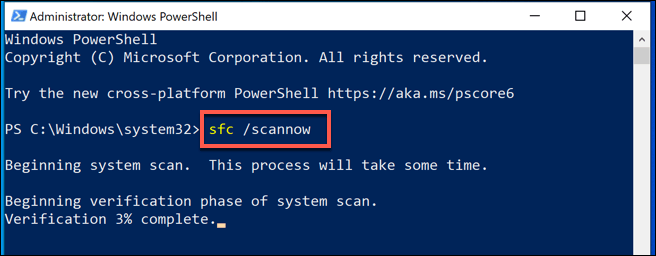
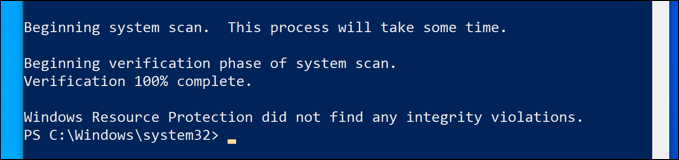
চেক ডিস্ক ইউটিলিটি চালান
চেষ্টা করার জন্য আরও একটি দরকারী সরঞ্জাম, বিশেষত যদি এসএফসিকমান্ড কোনও সমস্যা না পেয়ে থাকে তবে 5সেকেন্ড>। সিস্টেম ফাইল চেকার সরঞ্জামের মতো, chkdskআপনাকে ত্রুটিগুলি সন্ধান করতে আপনার সিস্টেম ড্রাইভটি স্ক্যান করতে দেয়
আপনার হার্ড ড্রাইভের সাথে যদি ছোটখাটো ত্রুটিগুলি বিএসওডগুলির কারণ হয়ে থাকে, তবে chkdskচালানো ভাল সরঞ্জাম হবে কারণ এটি প্রায়শই আপনার ফাইল সিস্টেমটি ঠিক করতে, খারাপ ক্ষেত্রগুলিকে বাইপাস করতে এবং আরও অনেক কিছুতে সহায়তা করতে পারে। এসএফসিএর মতো, আপনি অ্যাডমিন সুবিধাসহ একটি পাওয়ারশেল বা কমান্ড লাইন উইন্ডো থেকে chkdskচালাতে পারেন